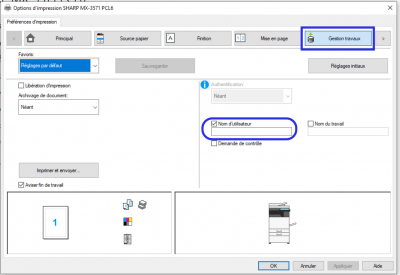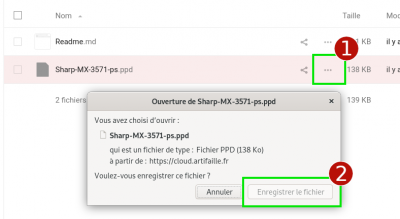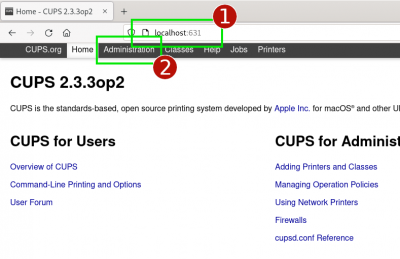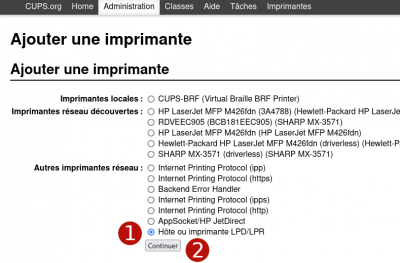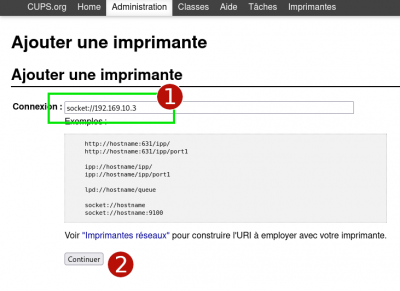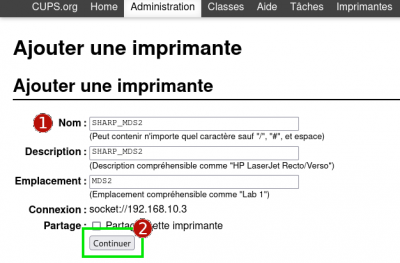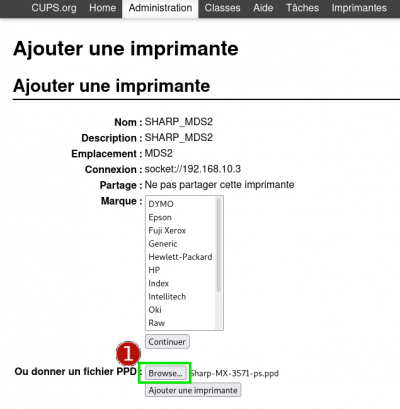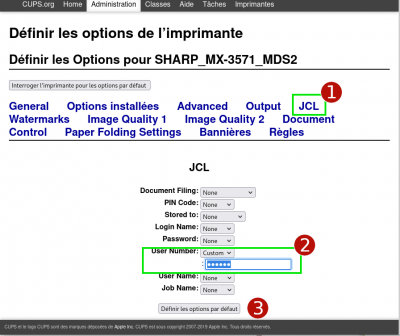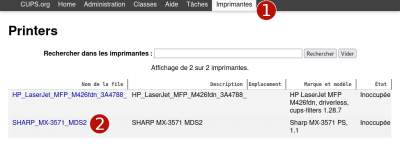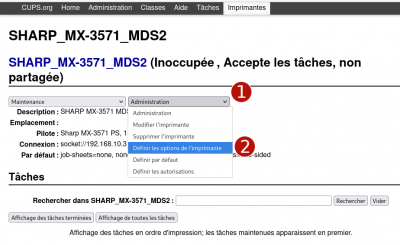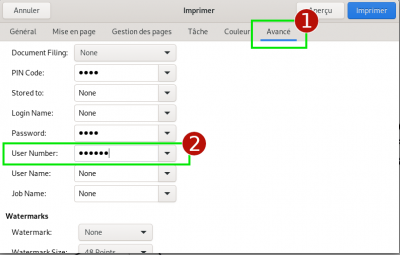Outils pour utilisateurs
Ceci est une ancienne révision du document !
Table des matières
Comment installer l'imprimante SHARP sous Linux
Référence de l'imprimante : Sharp MX-3571
Téléchargez le pilote du copieur. Par exemple, à l'Artifaille, vous pouvez utiliser celui-ci.
Ouvrez un navigateur, puis saissez l'URL suivante : https://localhost:631
Bienvenue dans CUPS !
Cliquez sur le bouton “Administration”
Si demandé, renseignez le nom d'utilisateur et un mot de passe d'un compte autorisé à paramétrer vos imprimantes (c'est souvent le compte “root” de votre ordinateur).
Cliquez ensuite sur “Ajouter une imprimante”
Choisissez : “Hote ou imprimante LPD/LPR”
Dans la case, rentre l'URL suivante (sans les guillemets) :
socket://192.168.10.3
Donner un nom à l'imprimante, en évitant les espaces et caractères spéciaux.
Parcourez (Browse) votre ordinateur à la recherche du pilote téléchargé précédemment. Cliquez ensuite sur “Ajouter une imprimante”
Dans les options de l'imprimante, allez dans le volet “JCL”, et renseignez le “user number”
Enregistrez vos modifications. L'imprimante est prête.
Si besoin : modifer les options d'une imprimante
Toujours dans CUPS, cliquez sur le “Imprimantes” puis sur le nom de l'imprimante dont vous voulez modifier les paramètres
Cliquez ensuite sur “Administration” puis sur “Définir les options de l'imprimante”
Deuxième méthode
Après installation comme habituellement, avec le pilote fourni (cf ci-dessus), vous pouvez aller dans les réglages par défaut de votre imprimante, ou si vou le souhaitez, rentrer le code à chaque impression (fastidieux).
Vous pouvez configurer les options avancées de votre imprimante comme suit :
Comment installer l'imprimante SHARP sous Windows 10
Téléchargez le pilote du copieur ici
Pour installer le pilote allez dans le dossier téléchargement puis double -cliques sur le dossier “SH_D20_PCL6 ” puis suivre les instructions pour finaliser l'installation.
Maintenant que l'installation est terminé allez dans le menu démarrer de votre ordinateur puis dans les paramètres
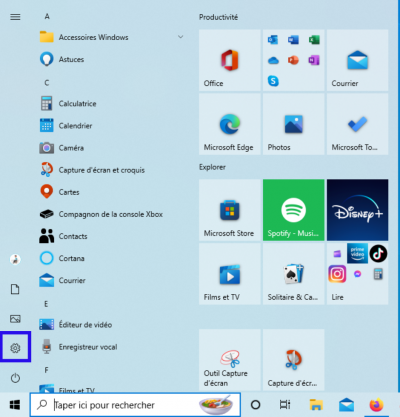
Dans le menu paramètres de votre ordinateur sélectionner Périphériques : imprimantes et scanners
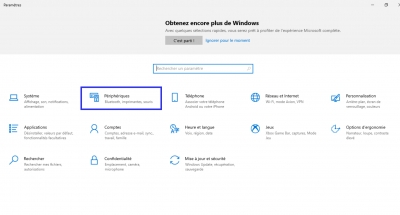
Puis cliquez sur SHARP MX_3571 puis Gérer
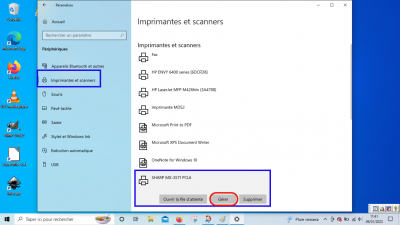
une fois arrivez dans ce menu sélectionner :Propriétés de l’imprimante
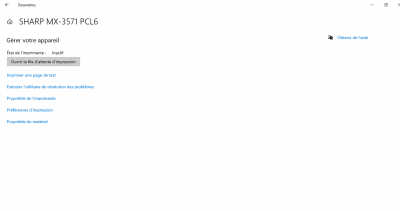
Dans les propriétés de l’imprimante allez dans le menu configuration tout à gauche puis cliquez sur politique d'impression
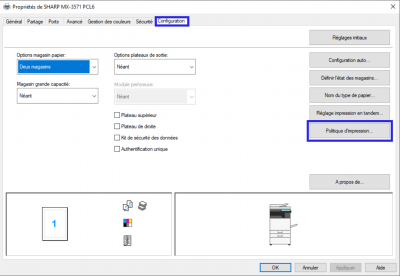
Dans les politiques d'impression sélectionner la case Authentification utilisateur puis cliquez sur ok pour fermer les fenêtres
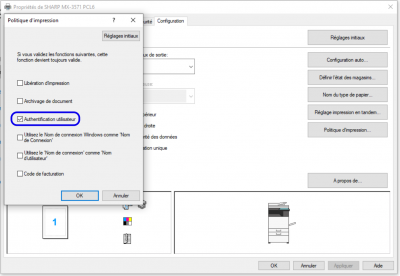
Puis cliquez sur SHARP MX_3571 puis Gérer
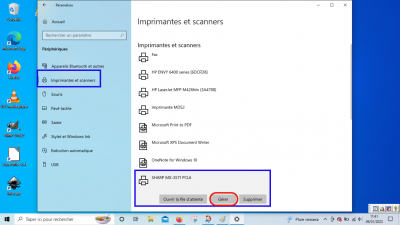
Une fois arrivez dans ce menu sélectionner :Préférence d’impression
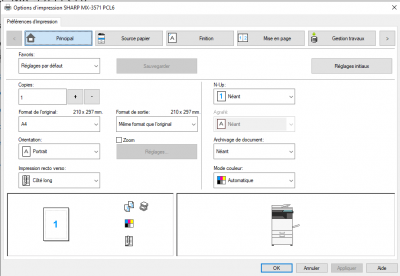
Dans les préférence d'impression allez dans le menu Gestion travaux puis dans la case Authentification vous allez pouvoir coche la case nom d'utilisateur et renseigner le champs avec le code fourni pour votre structure, une fois cette étape cliquez sur Appliquer puis Ok pour terminer votre installation